Kako postaviti vertikalni sinkroimpuls nvidia
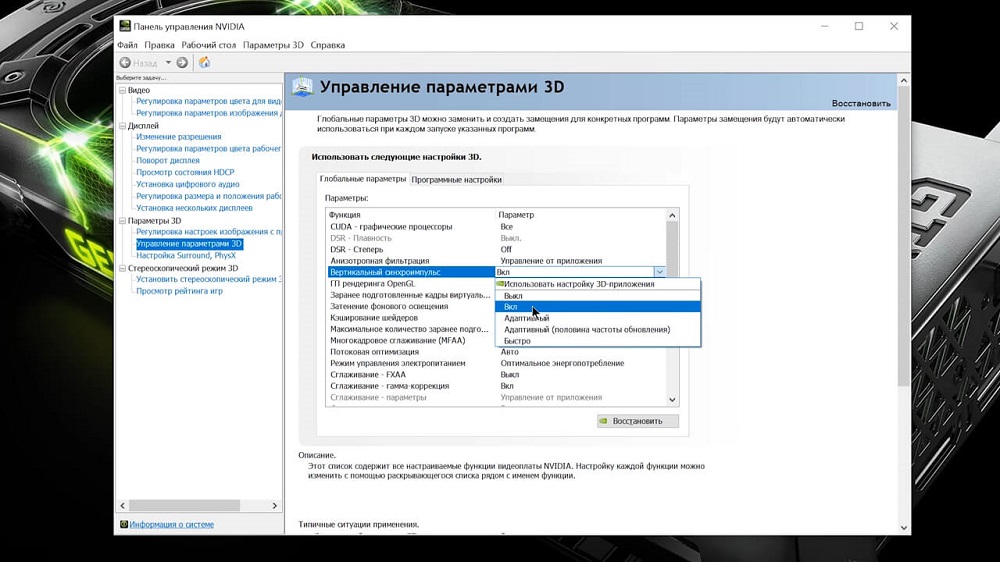
- 1087
- 35
- Alan Lueilwitz
U dijelu tankih postavki video kartice možete pronaći stavku "Okomiti sinkroimuls" ili vertikalnu sinkronizaciju, kao i nekoliko opcija za akcije s njom. Može se uključiti, isključiti, ubrzati ili prisiliti da se prilagodi određenim situacijama. Što je bolje odabrati i zašto, reći ćemo vam kasnije.
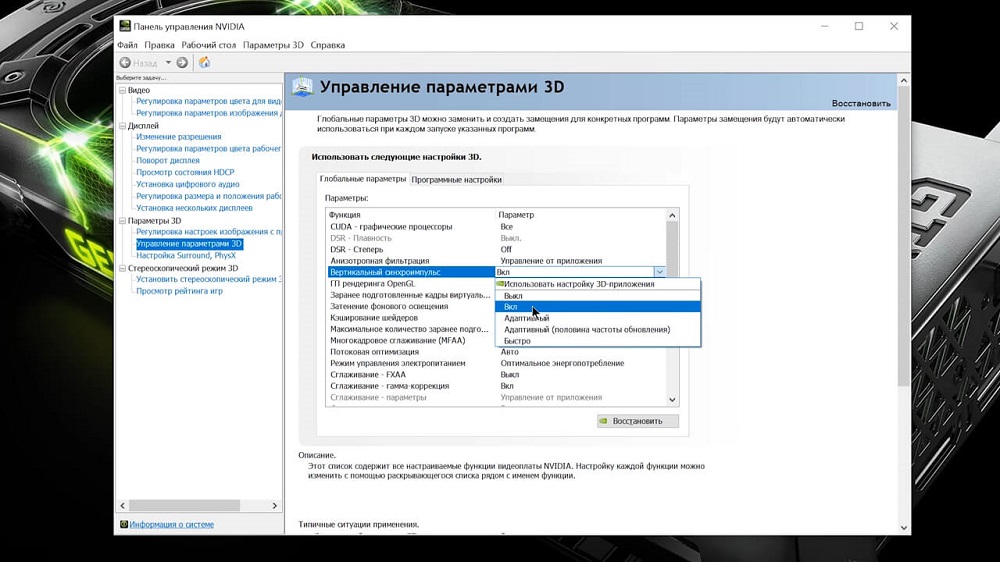
Što je vertikalni sinkroimuls
Što je vertikalni sinhrom -Impulse, lako možete razumjeti ako otvorite bilo koju igru s dobrom grafikom i pričekate oštru promjenu slike. Ako u postavkama postoje neke pogreške, slika je iskrivljena: čini se da horizontalna traka okvir dijeli na pola, a jedan dio je malo odstupio na stranu i ne podudara se s drugom.
U pravilu, slika dugo ne ostaje u ovom stanju: nakon nekoliko trenutaka ponovno se uvlači u jednu cjelinu. Međutim, ako je igra komplicirana, s velikim brojem lokacija, čak će i tako mali nedostatak uskoro početi iritirati. Osobito ljuti vlasnike moćnih računala koji se nisu uzbuđivali na skupoj "punjenju" za svoje automobile i planirali su se igrati s udobnošću, ali umjesto toga suočeni su s neočekivanim problemom. Ne brinite, lako je to popraviti.

Okomiti sinhrom -Impuls je samo odgovoran za koordinirani rad dviju frekvencija: vizualizacija i obnavljanje zaslona. U pločama s postavkama video kartice, u odjeljku "Global NVIDIA", naći ćete skup radnji za vertikalnu sinkronizaciju.
Što je značenje za postaviti
Dakle, za vertikalni sinhrom -kapuls nvidia možete instalirati bilo koji od šest načina, da vidimo što staviti u određenu situaciju:
- "Isključi" - najvjerojatnije, to je ono što imate, aktivirano. Ova opcija omogućuje da zaslon brzo reagira na sliku, ali omogućava kratkotrajne izobličenja s izgledom vodoravne trake i pomakom komada.
- "Uključi" - djeluje suprotno: smanjuje brzinu igre, prilagođavajući aktivnost prelaska osoblja na reakciju na ekranu. Usporite grafiku.
- "Adaptive" - djeluje prema situaciji: kada se slika prečesto i brzo mijenja, a zaslon nema vremena iza sebe, brzina prijelaza s jedne scene na drugu bit će umjetno podcijenjena. Ova je opcija prikladna ako nemate baš dobar monitor.
- "Brzo" je najbolje rješenje za izradu zaslona, a slika upravljanje jednim za drugim. Nakon što ste postavili ovaj način, riješit ćete se oštećenja, ali nije prikladno za slabe monitore.
- "Prilagodljiva i pola frekvencije" - bolje je aktivirati ga kada problem leži u igri, a ne na monitoru. Ponekad je frekvencija vizualizacije niska, a grafika usporava, a zaslon se poslušno prikazuje. Ovaj režim ispravlja takav nedostatak.
- "Koristite postavku 3D aplikacija" - U teoriji, u ovom slučaju, sama igra bi trebala upravljati ponašanjem sinkroma -impulsa i optimalno je regulirati, ali često ovaj pristup ne uspijeva i čini se da se artefakti pojavljuju.
Ako vam je teško odlučiti, pokušajte odabrati optimalnu vrijednost eksperimentalnim načinom. Prvo, postavite "brzo", ponovno pokrenite računalo, uključite igru i provjerite je li problem nestao i jesu li se pojavili drugi. Ako se otkriju neki novi artefakti, možete preći na način "adaptivni" ili "adaptivni s pola frekvencije" i, na kraju, "Koristite postavku 3D aplikacije". Ali bolje je nikada ne stavljati "uključi" i "isključi" - grafika će biti slabo prikazana, pa čak i ovo će uzeti dodatne resurse s video kartice.
Sada o tome kako postaviti odabranu vrijednost:
- Kliknite na besplatno mjesto na radnoj površini dodatnim gumbom miša.
- Pronađite liniju "NVIDIA upravljačka ploča".
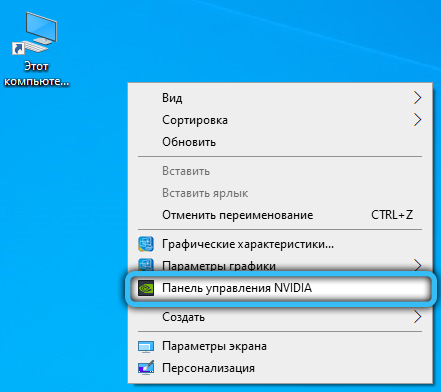
- Sada otvorite "podešavanje postavki slike s pregledom".
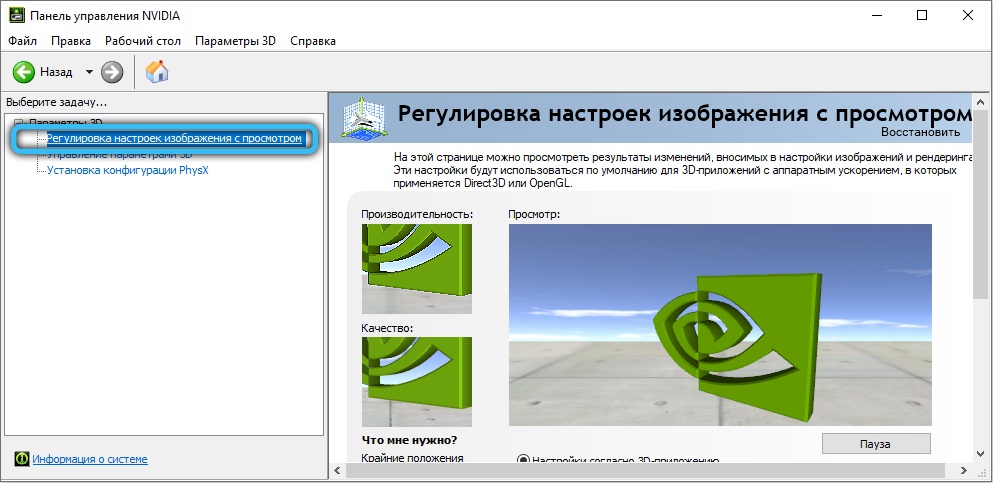
- Označite "Prema 3D aplikaciji" i kliknite na riječ "Primjeni".
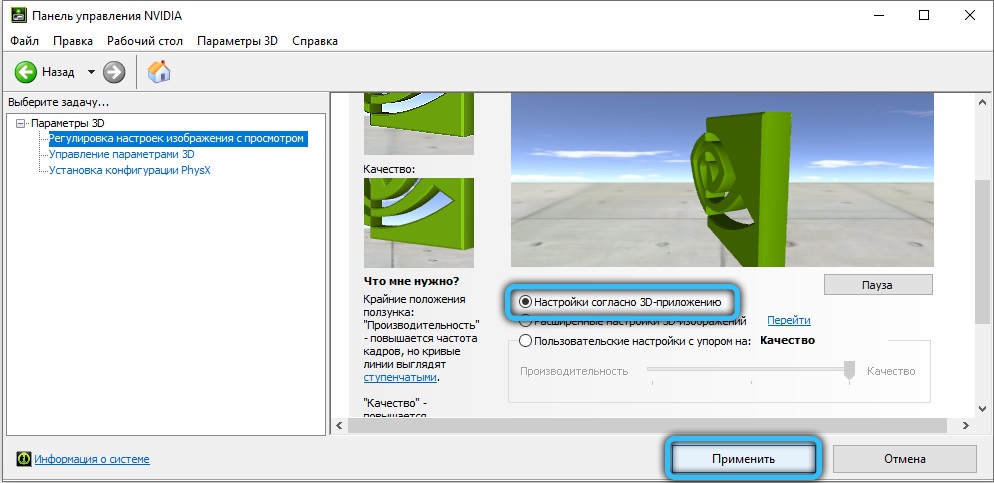
- S lijeve strane postojat će popis na kojem trebate pronaći: "Upravljanje 3D parametrima" - "Globalni parametri" - "Okomiti sinkrome -Capuls".
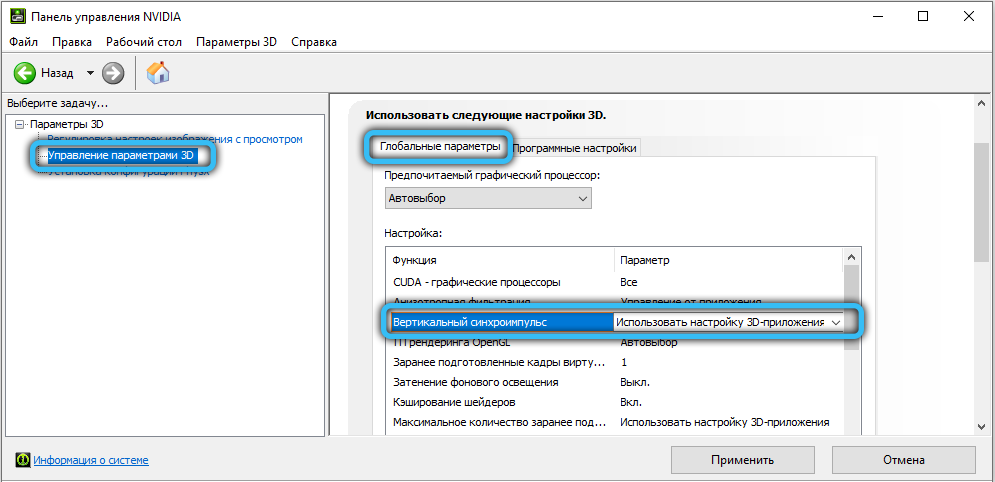
- Naprotiv, postoji kartica s popisom načina - instalirajte onu koju želite.
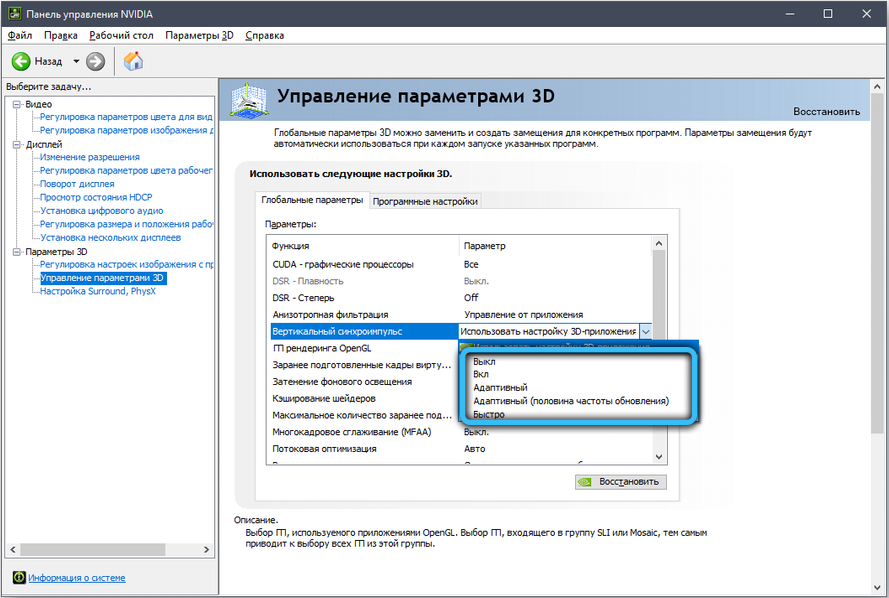
- Izađite iz postavki i ponovno pokrenite računalo.
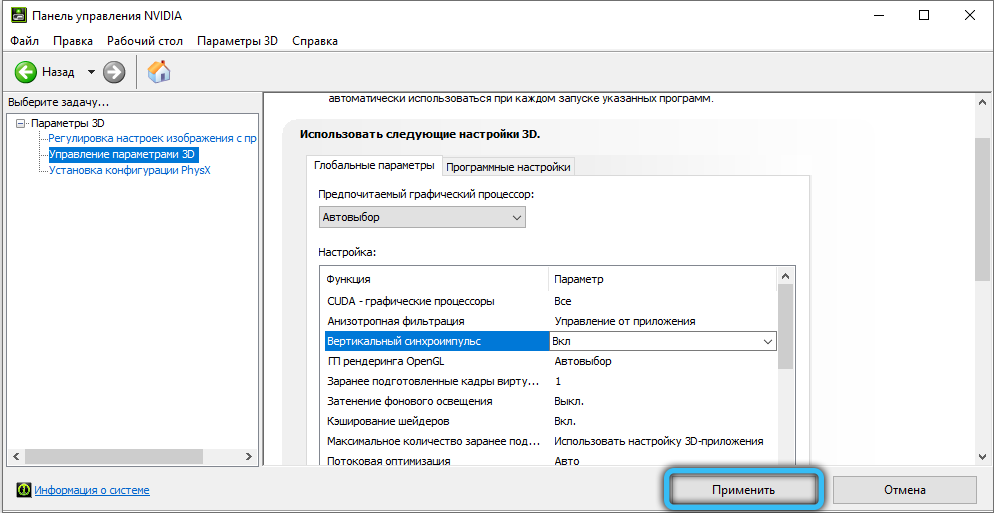
Nakon toga, vrijedno je gledati kako su se promijenili pokazatelji potrošnje energije i opterećenja na CP -u. Ako su se povećali, tada je u Nvidiji moguće optimizirati brzinu kadrova:
- Opet idite na odjeljak "3D" - "Postavke softvera".
- Pronađite ime određene igre.
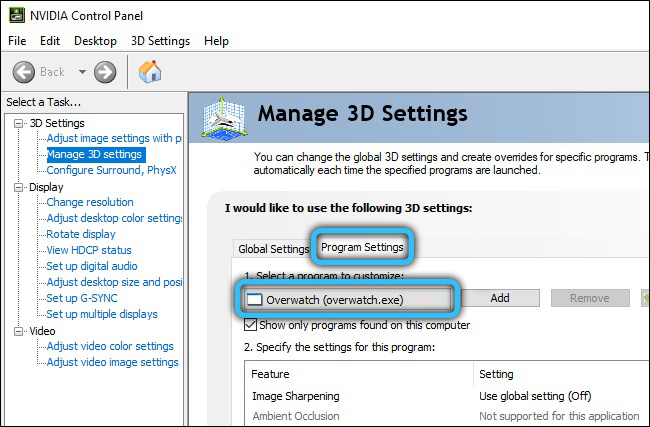
- Ograničite gornju razinu brzine kadrova do 75.
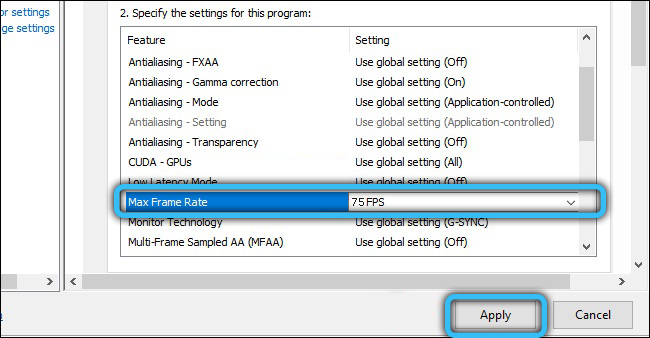
Dakle, to morate učiniti odvojeno sa svakom igrom.
Recite nam u komentarima kako ste postavili vertikalni sinhrom -Impuls da biste se riješili pojave artefakata. Koji vam se način činio najučinkovitijim?

